Kako uporabiti Facebook prilagoditev sredstev za prilagajanje umestitev oglasov: Preizkuševalnik družabnih medijev
Facebook Oglasi Facebook Upravitelj Oglasov Instagram Oglasi Facebook / / September 26, 2020
Se sprašujete, kako enostavno prilagoditi posamezno ustvarjalno sredstvo oglasom Instagram in Facebook? Želite, da bi Facebook to olajšal? Prišli ste na pravo mesto!
V tem članku boste odkrili, kako lahko z orodjem za prilagajanje sredstva prilagodite en video ali sliko za uporabo v umestitvah oglasov v Facebooku, Instagramu in Messengerju. Preberite, kako dodelite optimizirane sličice, napise, razmerja stranic in drugo za umestitve v virih Instagram, Stories in Messenger v Instagramu in Facebooku.
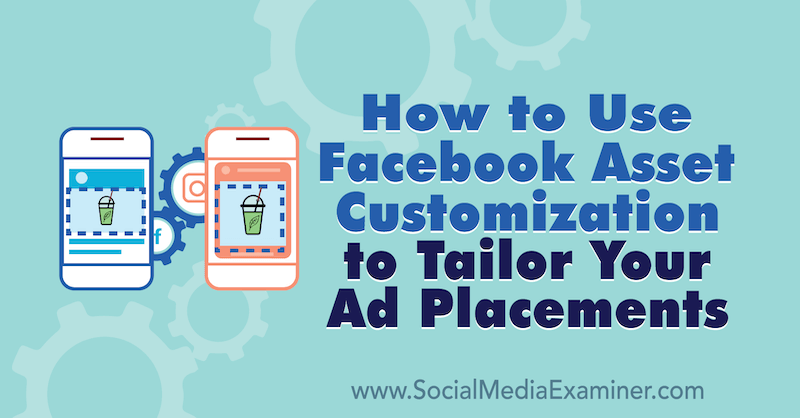
Če želite izvedeti, kako prilagoditi eno sredstvo oglasa za več umestitev, ne da bi zapustili upravitelja oglasov, preberite spodnji članek za enostavno spremljanje ali si oglejte ta video:
Opomba: Ta članek predvideva, da veste, kako nastaviti oglaševalsko akcijo na Facebooku. Preberite ta članek za navodila po korakih.
# 1: naložite oglas
Prva stvar, ki jo potrebujete, je kreativni oglas za vaš oglas. Vsebino lahko izberete s svojega Instagram profila ali Facebook strani ali naložite nekaj svežega z namizja. Za ta primer bom uporabil video, ki je že naložen na mojo Facebook stran.
Skoči v Upravitelj oglasov in se pomaknite na raven oglasa v naboru oglasov vaše oglaševalske akcije. Na zavihku Ustvari oglas v razdelku Mediji kliknite Dodaj medij in izberite Dodaj video.
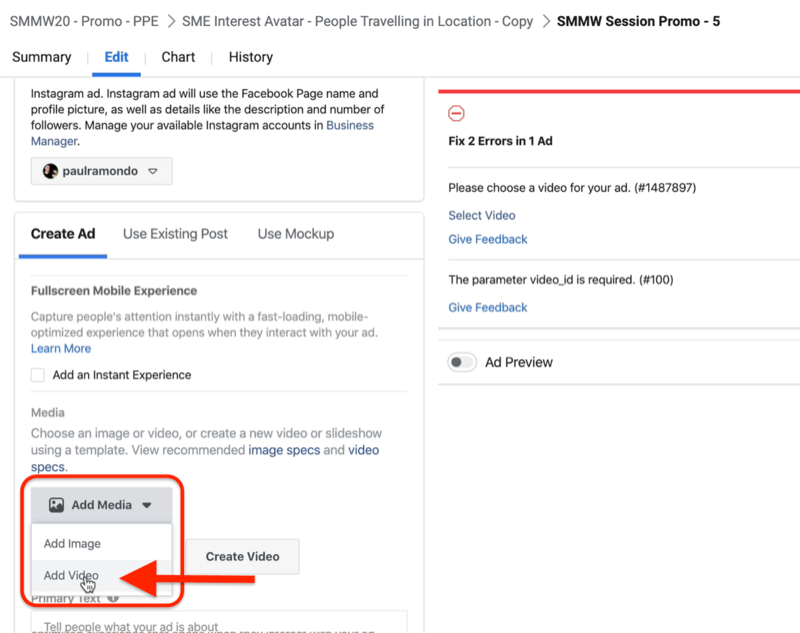
Zdaj izberite svoj video. V tem primeru se pomaknem do videoposnetkov na svoji strani in kliknem na najnovejši videoposnetek.
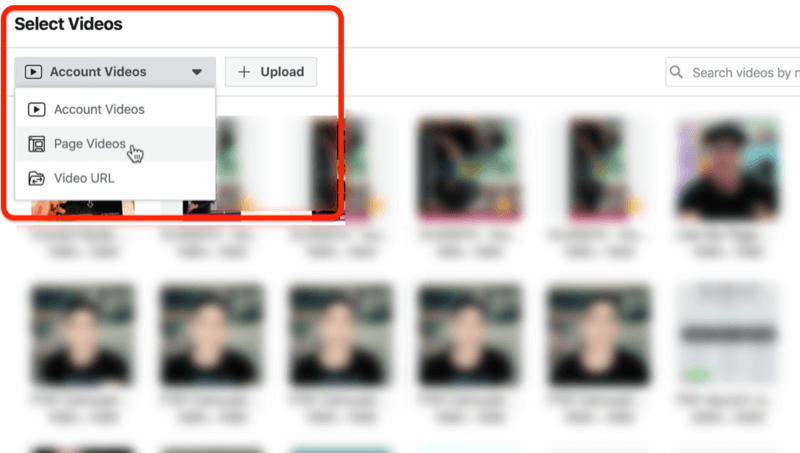
Ko kliknete Nadaljuj, se prikaže predogled videza vašega videa v več delih umestitve oglasov.
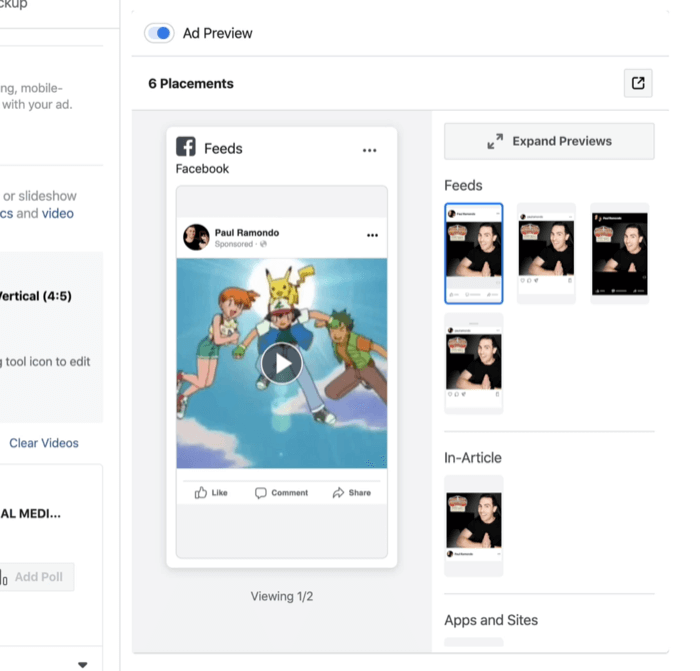
Ta videoposnetek je 1080 x 1080 slikovnih pik, zato zaseda spodoben del nepremičnin na viru novic. Trenutno največja količina prostora, ki ga lahko zajamete navpično v virih Facebook in Instagram, znaša 1350 slikovnih pik in široka 1080 pik.
Zdaj v svoj oglas vnesite nekaj besedila, ki podpira videooglas in izberite gumb s pozivom k dejanju (CTA). Za ta primer sem se odločil, da ne uporabim gumba CTA, ker želim, da si ljudje samo ogledajo videoposnetek ali sodelujejo z oglasom. Nočem jih poslati izven kraja; to ni moj cilj.
Tu je oglas, ki je bil prvotno naložen za 1080 x 1080 slikovnih pik. Če si ogledate predogled oglasa na desni, boste opazili, da je Pokémon sličica videoposnetka na oglasu. Tega ne želim uporabiti. To je le majhen mem, ki sem ga vključil v oglas.
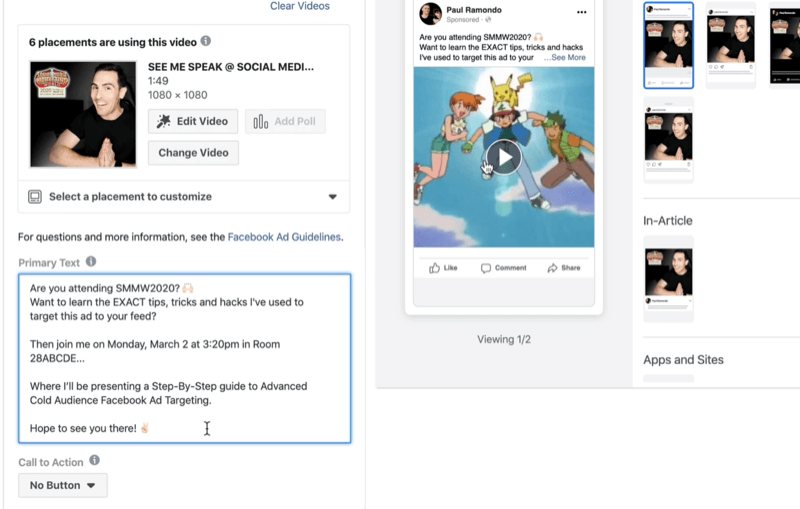
Če želite spremeniti sličico, kliknite Uredi video.
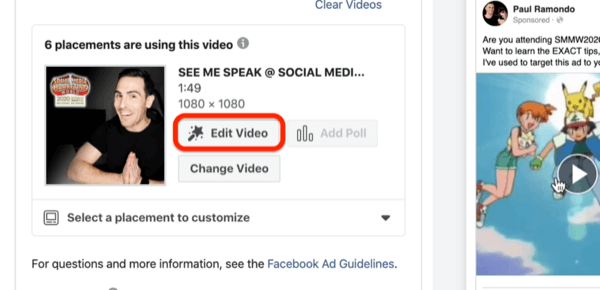
V oknu, ki se odpre, v razdelku Mediji zgoraj levo kliknite Sličica. Od tu lahko Facebook dovolite, da samodejno izbere vašo sličico ali izbere svojo. Raje izberem sličico po meri, da imam bolj kreativen nadzor, zato kliknite Po meri.
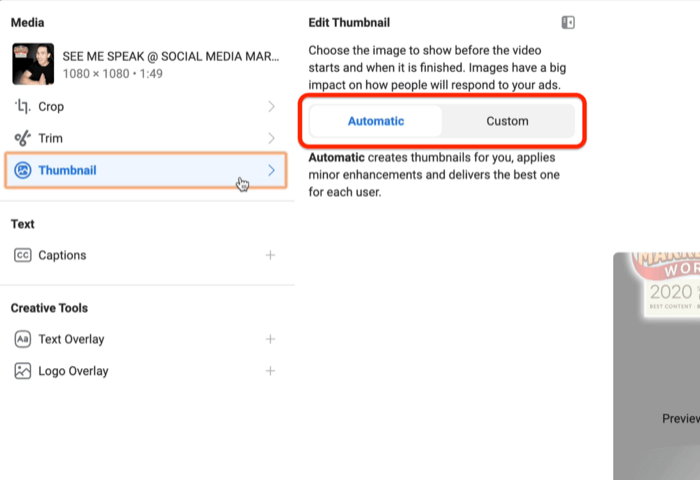
Zdaj izberite sličico, ki najbolje predstavlja vsebino vašega oglasa. Po izbiri kliknite Shrani.
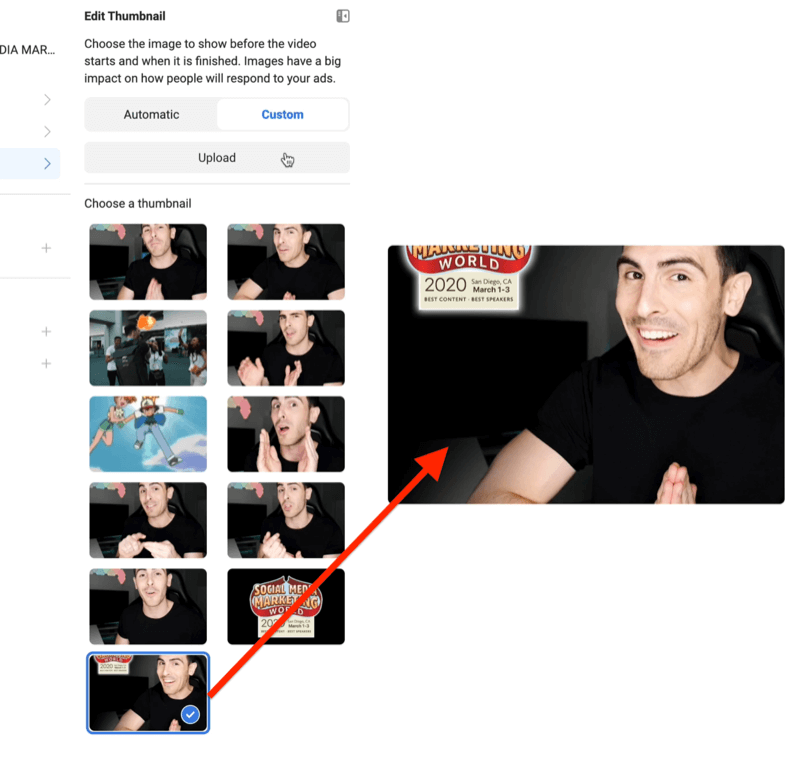
Vidite, da je moja sličica zdaj ustrezna, ker ne odraža več Pokémonovega mema.
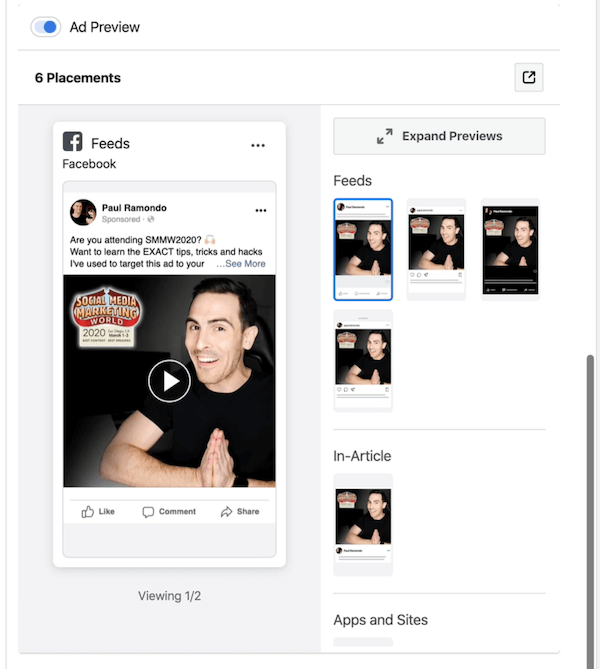
# 2: Izberite umestitev oglasa, ki jo želite prilagoditi
Naslednji korak je prilagoditev videoposnetka za posamezne umestitve oglasov. Umestitve, ki jih lahko prilagodite, bodo temeljile na tistih, ki ste jih izbrali na ravni nabora oglasov.
Če želite prilagoditi po umestitvi, kliknite spustni meni Izberi umestitev za prilagajanje in izberite možnost. Začnimo s klikom na prvo - Instagram Feed.
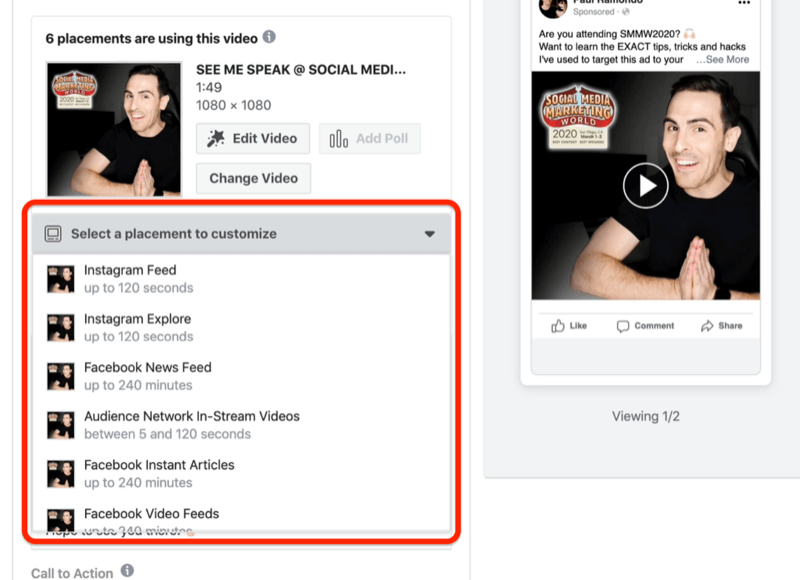
Oglejte si YouTube Marketing Training - Online!

Želite izboljšati svoje sodelovanje in prodajo z YouTubom? Nato se pridružite največjemu in najboljšemu srečanju strokovnjakov za trženje na YouTubu, ki delijo svoje preizkušene strategije. Prejeli boste podrobna navodila v živo, osredotočena na YouTubova strategija, ustvarjanje videoposnetkov in oglasi v YouTubu. Pri uvajanju strategij, ki prinašajo dokazane rezultate, postanite YouTubov marketinški junak za svoje podjetje in stranke. To je spletni trening v živo vaših prijateljev pri Social Media Examiner.
KLIKNITE TUKAJ ZA PODROBNOSTI - RAZPRODAJA SE KONČA 22. SEPTEMBRA!Če izberete to možnost, se prikaže umestitev vira Instagram, ki jo lahko prilagodite. Uredite lahko sličico, dolžino, velikost videoposnetka in obrežete videoposnetek in podnapise. Za vsako umestitev lahko dodate tudi prosojnico z besedilom in logotipom.
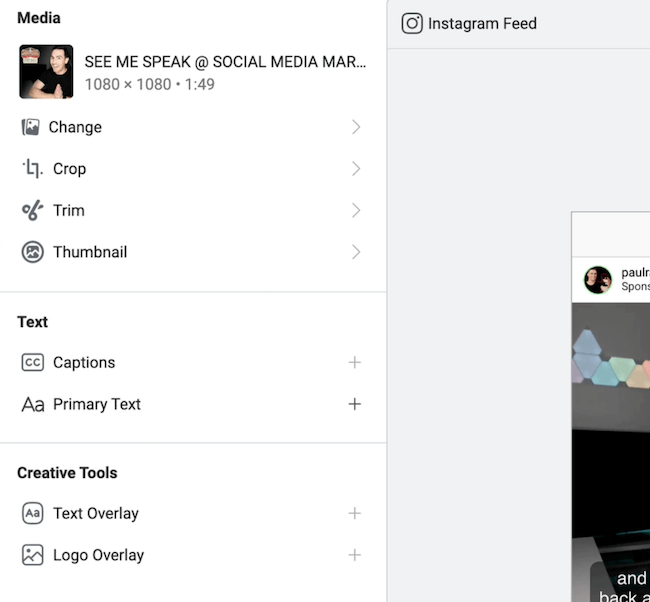
Zdaj se bomo sprehodili skozi nekaj teh prilagoditev.
# 3: Obrežite oglas
V spodnjem predogledu si lahko ogledate, kako je videti moj video oglas v viru Instagram. Trenutno je 1080 x 1080 slikovnih pik, kar pomeni, da zajema dostojno količino nepremičnin znotraj vira Instagram. A recimo, da želimo zajeti malo več prostora, ko se ljudje pomikajo.
Če želite spremeniti video, izberite možnost Obreži pod možnostjo Mediji.
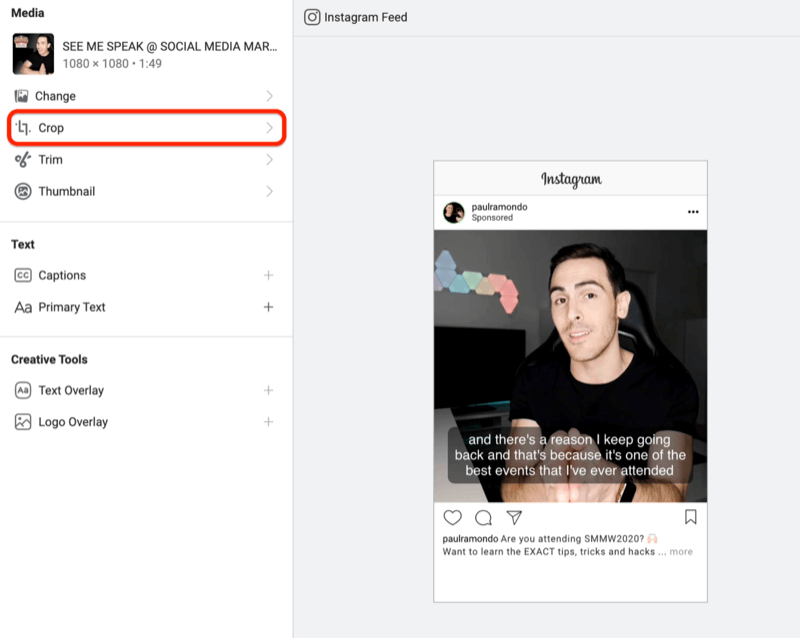
Zdaj na primer spremenite obrezovanje na 4: 5. To je največ 1350 slikovnih pik in velikost 1080 pik. Na desni si lahko ogledate predogled videza, kako bo videti, ko bo obrezan.
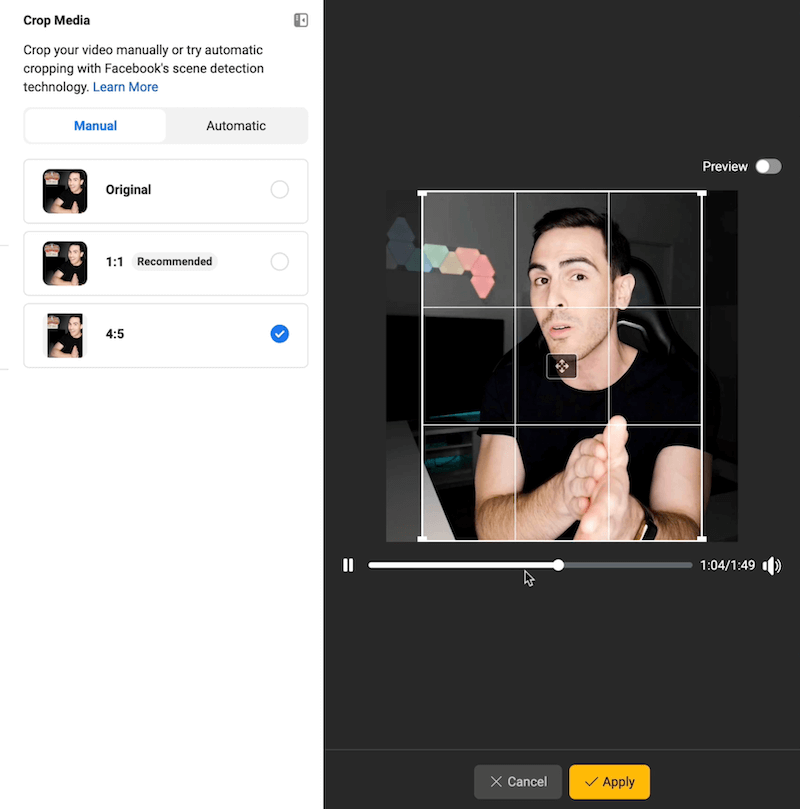
Če je videti v redu, kliknite Uporabi, da shranite spremembe. Približno 30 sekund traja, da Ads Manager obreže videoposnetek.
# 4: Prilagodite oglas za zgodbe
Ker je moj video dolg približno 1:50 minut, ni najboljša vrsta kreativnosti, ki bi jo lahko prikazovali na Instagram zgodba. Torej želim prilagoditi oglas in ga spremeniti.
Razlog, da to želim storiti, je ta, da se, če si ogledate predogled, v oglasu dogaja veliko - zaprti napisi za videoposnetek, sam videoposnetek in kopijo oglasa. To lahko očistite tako, da oglas spremenite v statično sliko samo za Instagram Stories.
Začnite z izbiro možnosti Spremeni zgoraj levo.
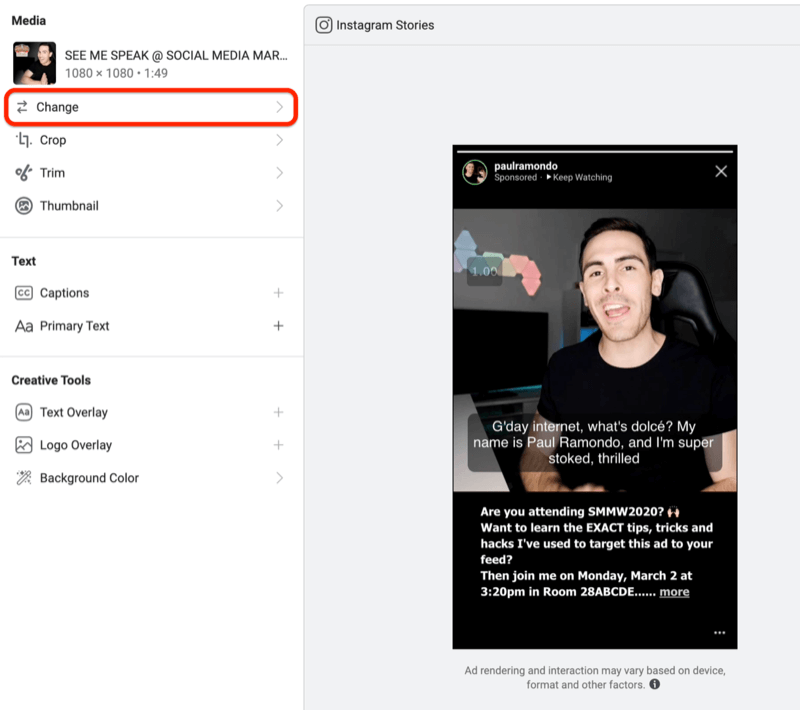
Nato grem v Page Images in izberem fotografijo, ki sem jo prejšnji teden naložil na svojo Facebook stran. Zdaj imam kreativni oglas za Instagram Stories po meri.
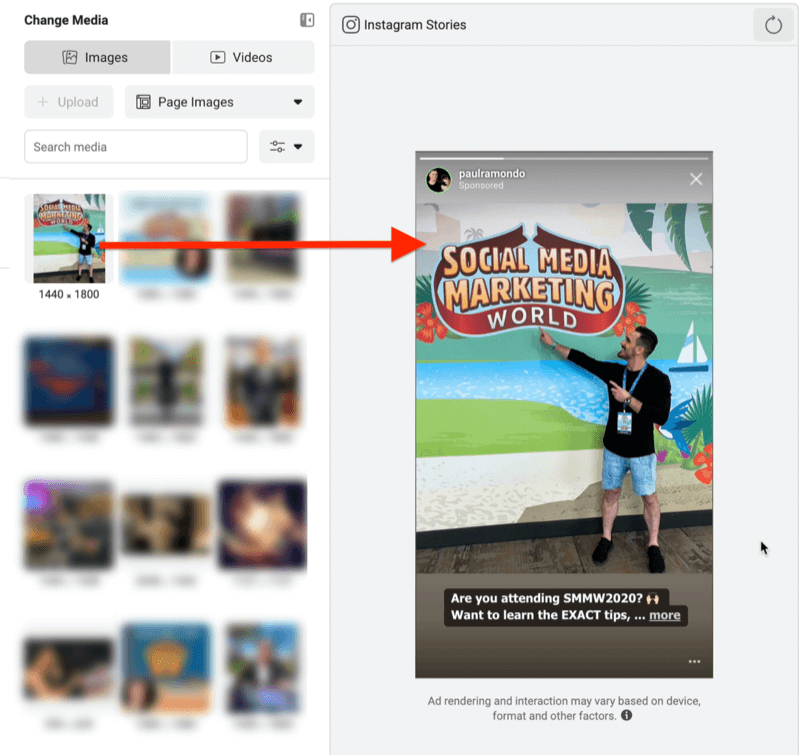
Če se želite še malo poigrati s to sliko, kliknite Obreži in jo spremenite v, na primer, navpično 9:16. Nato kliknite Shrani.
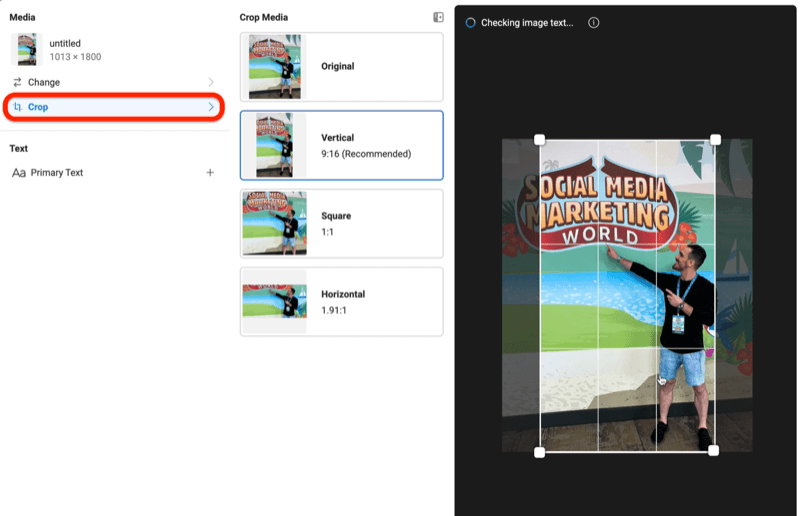
Spodaj si lahko ogledate novo obrezano sliko za umestitev Instagram Stories.
Pomembno je, da še enkrat preverite oglas, preden ga objavite, zato kliknite gumb Uredi.
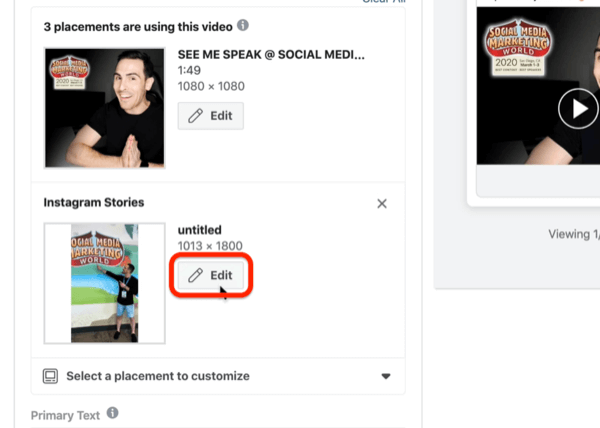
Če pogledate predogled, lahko vidite, da ta slika ni smiselna kot oglas. Ko sem jo obrezal na 9:16, je na dnu odstranil besedilo CTA, kar pomeni, da bom samo prikazoval slikovni oglas brez kakršnega koli konteksta za gledalca.
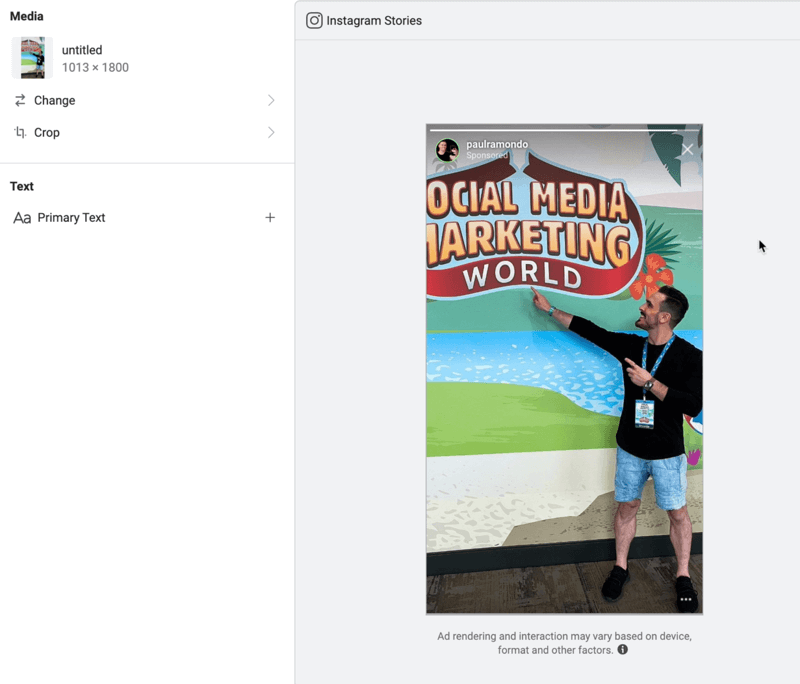
Da bi to popravil, se vrnem na prvotno velikost slike.

Zdaj, ko veste, kako prilagoditi Instagram Stories kot umestitev, lahko ponovite ta postopek, da prilagodite sredstva za druge posamezne umestitve. Tako enostavno je.
Pro Tip: Ko izvozite fotografijo ali video datoteko, hranite celotno besedilo znotraj sredine obrezovalnega polja 1080 x 1080 slikovnih pik. Če tega ne storite - kot v spodnjem videoposnetku -, ko ga želite obrezati, odstrani zunanje besedilo, kar ni dobra uporabniška izkušnja.
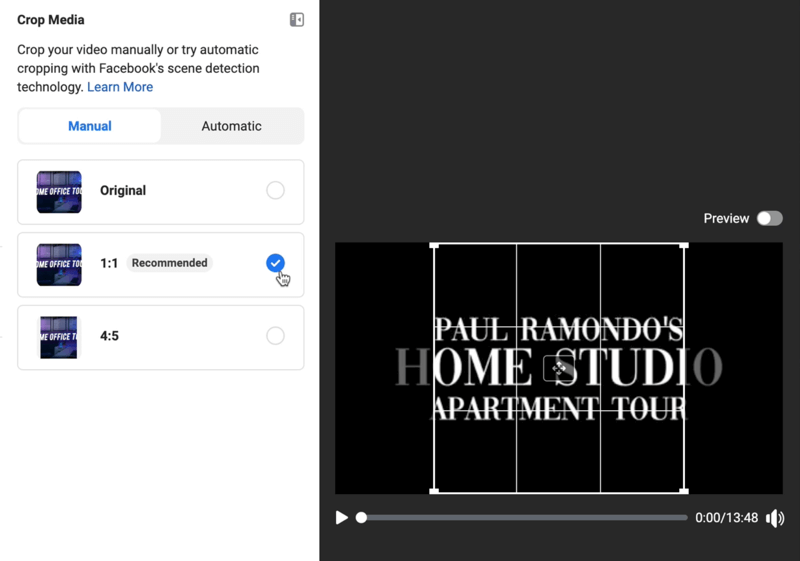
Zaključek
Facebook-ovo orodje za prilagajanje sredstev olajša ustvarjanje enega oglasa in njegovo prilagajanje za več umestitev, ne da bi zapustil Ads Manager. Za umestitve v virih Instagram, Stories in Messenger lahko izberete sličico po meri, uredite napise, prilagodite dolžino videoposnetka, obrežete sliko ali videoposnetek in še več.
Kaj misliš? Ste že preizkusili Facebookovo orodje za prilagajanje sredstev? Delite svoje misli v spodnjih komentarjih.
Več člankov o oglasih na Facebooku in Instagramu:
- Naučite se uporabljati funkcijo Facebookovega razcepljenega preizkusa, da razkrijete, kako najbolje porazdeliti oglaševanje na Facebooku in Instagramu.
- Odkrijte, kako lahko obiskovalcem spletnega mesta z dinamičnimi oglasi izdelkov ponovno tržite z uporabo upravitelja oglasov Facebook.
- Ugotovite, kako oglase ponovno ciljati na angažirane ljubitelje Instagrama in Facebooka.



